Vous voulez créer un site Web d’adhésion qui gagne de l’argent ? Les sites Web d’adhésion vous permettent d’ajouter du contenu derrière une porte verrouillée afin que vous puissiez gagner de l’argent en faisant payer les gens pour y accéder. Fondamentalement, ils exigent que les gens achètent une adhésion pour voir le contenu gated.
Créer un site d’adhésion est un modèle d’affaires en ligne très populaire aujourd’hui, et pour une bonne raison. Les cours en ligne payants, les forums d’assistance premium et les webinaires font partie des sites les plus rentables sur Internet.
Dans cet article, nous allons vous montrer comment créer facilement un site d’adhésion, étape par étape. Commençons par la table des matières :
Table des matières
- Choisir la bonne plateforme pour votre site d’adhésion
- Créer votre site d’adhésion WordPress
- Créer votre plugin d’adhésion
- Ajouter des méthodes de paiement
- Ajouter des niveaux d’adhésion
- Créer des règles d’accès pour vos plans d’adhésion
- Créer du contenu réservé aux membres.uniquement
- Créer une page de prix
- Ajouter des formulaires d’inscription et de connexion
Maintenant, nous allons vous expliquer comment créer un site web d’adhésion dans WordPress avec ces étapes.
- Etape 1 : Choisir la bonne plateforme pour votre site d’adhésion
- Etape 2 : Configuration de votre site d’adhésion WordPress
- Etape 3 : Configuration de votre plugin d’adhésion
- Étape 4 : Ajout des méthodes de paiement
- Etape 5 : Ajout de niveaux d’adhésion
- Etape 6 : Configurer les règles d’accès pour vos plans d’adhésion
- Étape 7 : Création de contenu réservé aux membres
- Étape 8 : Création d’une page de tarification
- Etape 9 : Ajout de formulaires d’inscription et de connexion
- Optimisation de votre site Web d’adhésion WordPress pour la croissance
Etape 1 : Choisir la bonne plateforme pour votre site d’adhésion
La première étape pour faire un site web d’adhésion est de choisir la bonne plateforme de site web. Bien qu’il existe de nombreux constructeurs de sites Web génériques sur le marché, vous aurez besoin d’une plateforme d’adhésion qui répond spécifiquement à vos besoins.
Certaines des caractéristiques les plus importantes dont vous aurez besoin pour votre site Web d’adhésion sont :
- Gestion des adhésions – option pour créer différents types d’adhésions, et pour ajouter et gérer les membres.
- Inscription des utilisateurs et profils des membres – options frontales pour que vos utilisateurs s’inscrivent ou se connectent à votre site, et pour accéder à leurs profils de membres.
- Restriction du contenu – options pour masquer votre contenu au grand public.
- Options de paiement – options pour intégrer des passerelles de paiement afin d’accepter les paiements en ligne.
Vous pouvez ajouter ces fonctionnalités dans presque n’importe quelle plateforme ; cependant, la plupart nécessiteront des compétences techniques. Si vous n’avez pas de compétences en codage, vous devrez peut-être embaucher un développeur.
Heureusement, WordPress est l’un des meilleurs constructeurs de sites Web pour les petites entreprises et il est livré avec un moyen facile de créer des sites Web d’adhésion. En utilisant de puissants plugins d’adhésion WordPress, vous pouvez rapidement mettre en place un site Web d’adhésion et commencer à vendre avec peu ou pas de compétences techniques.
Il existe de nombreux plugins d’adhésion gratuits et premium, vous pouvez donc être confus en essayant de déterminer lequel utiliser. Consultez notre article comparatif détaillé sur les meilleurs plugins d’adhésion WordPress pour faire votre choix plus facilement.
Dans cet article, nous utiliserons le plugin MemberPress pour créer un site Web d’adhésion. C’est le constructeur de site web d’adhésion le plus populaire pour WordPress.
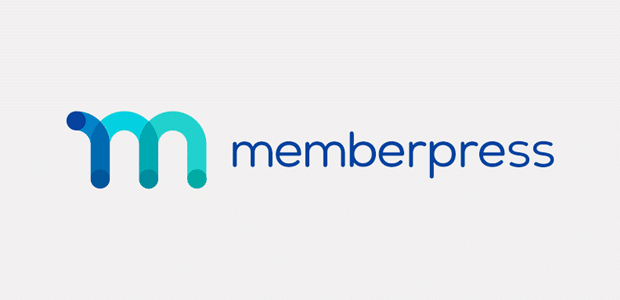
MemberPress est livré avec des fonctionnalités avancées qui vous permettent de créer plusieurs niveaux d’adhésion, de restreindre l’accès au contenu, d’accepter les paiements, et plus encore. En outre, il s’intègre bien avec les services de marketing par courriel et d’autres outils utiles comme bbPress et Affiliate Royale.
Avec cela dit, commençons à configurer votre site Web d’adhésion WordPress.
Etape 2 : Configuration de votre site d’adhésion WordPress
En plus d’un plugin d’adhésion, vous aurez besoin d’un nom de domaine a, d’un compte d’hébergement web et d’un certificat SSL pour créer un site d’adhésion avec WordPress.
Un nom de domaine est l’adresse web de votre site d’adhésion – par exemple, monsterinsights.com ou google.com. Un compte d’hébergement web est l’endroit où les fichiers de votre site web sont stockés en ligne. Et, un certificat SSL est nécessaire pour effectuer des transactions sécurisées.
Vous pouvez acheter un nom de domaine pour environ 14,99 $ par an, un hébergement web pour 7,99 $ par mois, et un certificat SSL pour 49,99 $ par an.
Si vous additionnez ces montants, le coût total serait très élevé, surtout si vous êtes un débutant sans grand budget.
Heureusement, Bluehost offre une offre exclusive à nos clients. Maintenant, vous pouvez profiter de 60% de réduction sur l’hébergement WordPress, obtenir un domaine gratuit, et nabab un certificat SSL gratuit avec elle. Cela signifie que vous pouvez obtenir ces 3 éléments essentiels pour seulement 2,75 $ par mois.
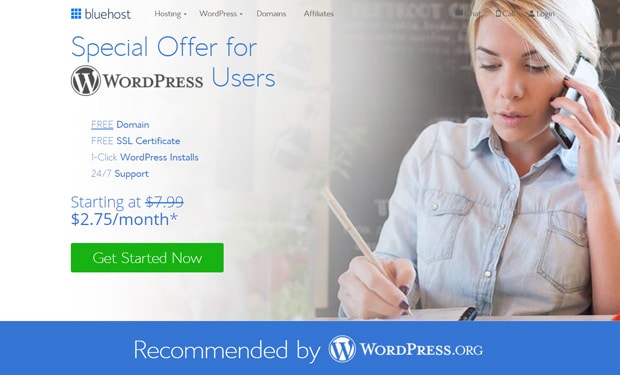
Bluehost est l’une des sociétés d’hébergement web les plus anciennes et les plus populaires au monde. Ils sont officiellement recommandés à la fois par WordPress.org et par le site de ressources WordPress non officiel le plus populaire au monde, WPBeginner.
Pour commencer, vous devez choisir un nom de domaine et vous inscrire à votre compte d’hébergement. Une fois fait, l’étape suivante consiste généralement à installer WordPress ; mais vous n’aurez pas besoin de le faire manuellement car il est livré préinstallé sur votre compte Bluehost.
Par conséquent, l’étape suivante consiste à installer et à configurer votre plugin d’adhésion. Faisons cela maintenant.
Etape 3 : Configuration de votre plugin d’adhésion
Comme mentionné ci-dessus, nous avons choisi le plugin MemberPress pour ce tutoriel.
D’abord, vous devrez installer et activer le plugin MemberPress. Pour des instructions détaillées, consultez notre guide sur la façon d’installer un plugin WordPress.
Une fois que le plugin est activé, vous verrez une barre de notification avec un lien vers la page d’options du plugin pour la configuration.

Cliquez simplement sur le lien ‘page d’options’, et cela vous mènera à votre page d’options MemberPress. Alternativement, vous pouvez aller sur MemberPress » Options pour accéder aux paramètres du plugin.
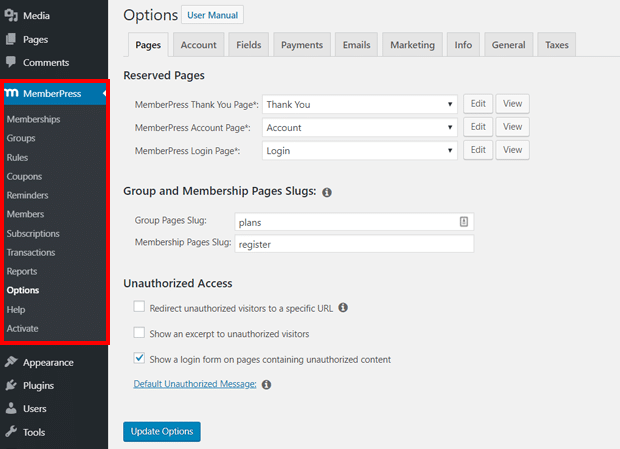
À partir de cette page, vous pouvez configurer tous les paramètres de votre plugin.
Étape 4 : Ajout des méthodes de paiement
Les paiements sont d’une importance vitale. Cliquez sur l’onglet ‘Paiements’ dans la page Options pour configurer les passerelles de paiement pour votre site Web d’adhésion.
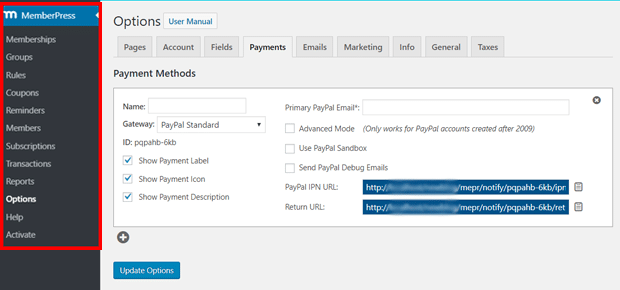
MemberPress, par défaut, vous permet d’utiliser PayPal (Standard et Express), Stripe et Authorize.net comme passerelle de paiement. Vous pouvez configurer une ou plusieurs passerelles pour votre site Web.
Etape 5 : Ajout de niveaux d’adhésion
Une fois que vous avez configuré les paramètres, l’étape suivante consiste à ajouter des niveaux d’adhésion que les gens peuvent acheter. MemberPress vous permet de créer un nombre illimité de niveaux d’adhésion, chacun avec des prix, des fonctionnalités et un accès au contenu différents.
Allez sur MemberPress » Memberships à partir du menu de votre tableau de bord et cliquez sur le bouton » Add New « .
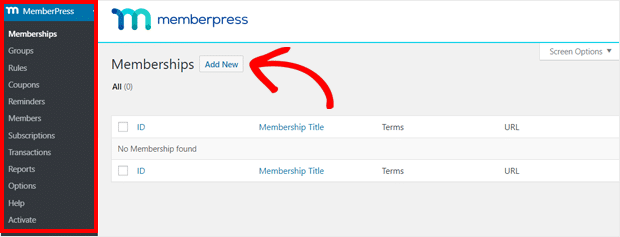
Sur l’écran suivant, vous verrez une page qui ressemble à l’éditeur WordPress classique. Sur cette page, vous pouvez créer un niveau d’adhésion.
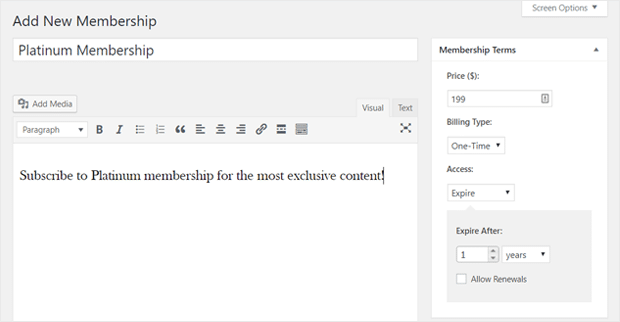
Entrez un titre et ajoutez une description pour votre niveau d’adhésion dans l’éditeur. Ensuite, définissez le prix, choisissez un type de facturation et définissez un temps d’accès ou une date d’expiration à partir de la section ‘Conditions d’adhésion’ sur le côté droit de la page.
Après cela, faites défiler vers le bas la section ‘Options d’adhésion’ pour configurer l’enregistrement, les autorisations, la case de prix et plus encore.
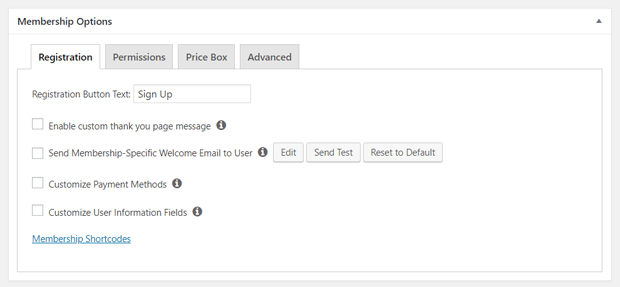
Une fois que vous avez configuré tous les paramètres, allez-y et publiez votre niveau d’adhésion.
Etape 6 : Configurer les règles d’accès pour vos plans d’adhésion
Maintenant que vous avez créé des niveaux d’adhésion, l’étape suivante consiste à configurer des règles pour définir quel contenu est accessible pour ces différents niveaux d’adhésion.
Naviguez vers MemberPress » Rules et cliquez sur le bouton ‘Add New’.
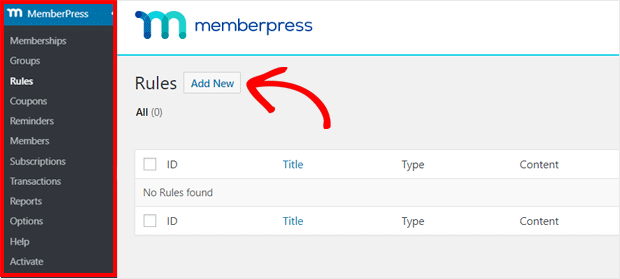
Sur l’écran suivant, vous pouvez créer une nouvelle règle pour lier votre contenu aux niveaux d’adhésion.
Par exemple, vous pouvez sélectionner tout le contenu d’une catégorie particulière pour qu’il soit accessible aux utilisateurs ayant un plan d’abonnement spécifique.
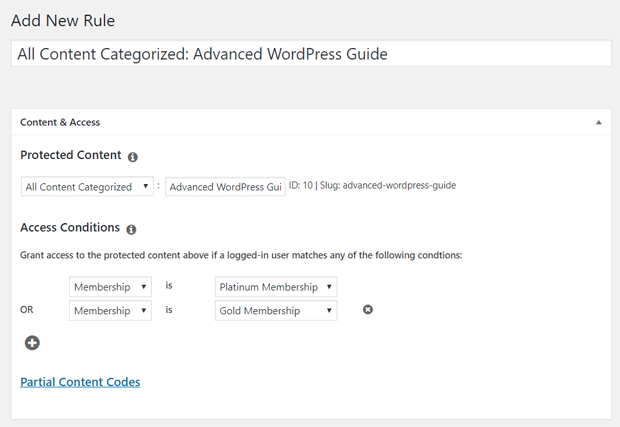
Dans la capture d’écran ci-dessus, nous avons sélectionné tout le contenu de la catégorie » Guide avancé de WordPress » pour qu’il ne soit accessible qu’aux membres ayant un plan d’abonnement Platinum ou Gold.
Puis, vous verrez la case » Drip/Expiration « . L’activation de l’option de goutte à goutte vous permettra de libérer progressivement du contenu ; tandis que l’option d’expiration vous permettra de choisir le moment où le contenu ne sera plus disponible.
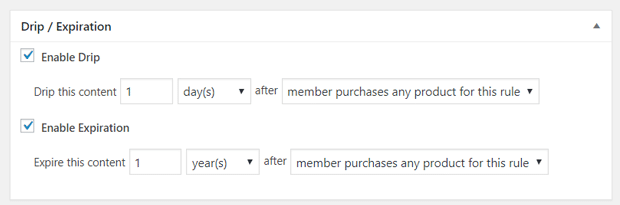
Une fois que vous avez configuré toutes les options, enregistrez votre règle. Vous pouvez créer d’autres règles en répétant ces mêmes étapes.
Étape 7 : Création de contenu réservé aux membres
L’étape suivante consiste à créer du contenu réservé aux membres.
Le contenu réservé aux membres fait référence au contenu fermé auquel le grand public ne peut pas accéder et qui n’est disponible que pour vos membres enregistrés.
Vous pouvez ajouter du contenu avec des articles ou des pages, comme vous le feriez sur un site WordPress typique. Ci-dessous, nous allons créer un article avec la catégorie ‘Guide WordPress avancé’ pour correspondre à la règle que nous avons créée à la dernière étape.
Il suffit de créer un nouvel article et d’y ajouter du contenu. Ensuite, sélectionnez la catégorie ‘Guide WordPress avancé’.
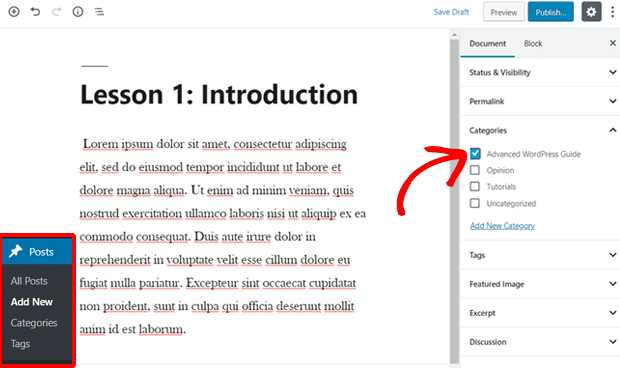
Après cela, faites défiler vers le bas jusqu’à la section ‘MemberPress Unauthorized Access’. Vous pouvez configurer ce que les non-membres (utilisateurs non inscrits) verront lorsqu’ils essaieront d’accéder à ce contenu.
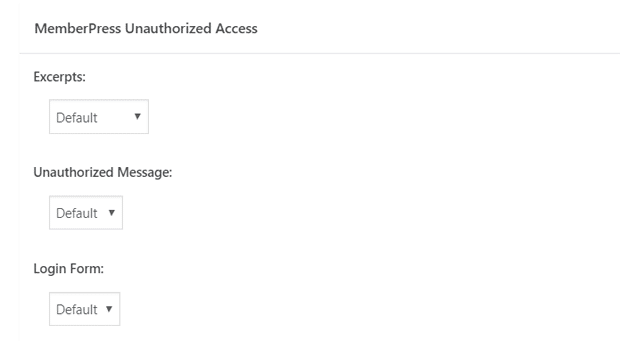
Une fois que vous avez ajouté votre contenu et tout configuré, vous pouvez publier votre page. Après cela, vous pouvez visiter Posts » All Posts et voir quel contenu est protégé pour certains titulaires d’adhésion.
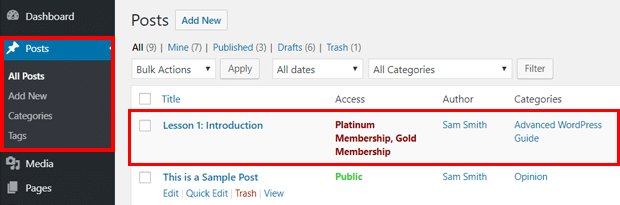
Avec MemberPress, vous pouvez également créer des cours en ligne avec l’addon intégré Courses. Vous pouvez facilement créer votre programme de cours avec le constructeur visuel de cours en ligne, selon un processus similaire aux étapes ci-dessus.
Étape 8 : Création d’une page de tarification
Puis, vous devrez créer une page de tarification où les visiteurs de votre site peuvent choisir un plan d’adhésion et s’inscrire à ce plan. Le plugin MemberPress vous permet de créer une page de tarification facilement en utilisant ses options de groupe.
Visitez MemberPress » Groupes à partir de votre panneau d’administration et cliquez sur le bouton ‘Add New’.
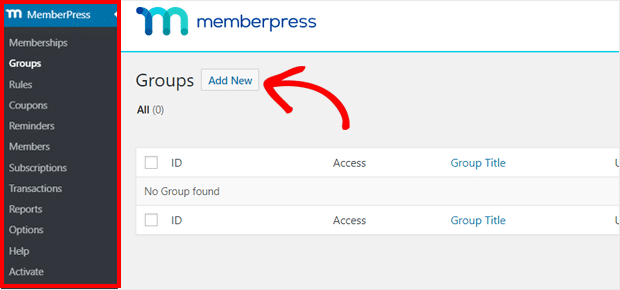
Entrez d’abord le titre de votre groupe. Vous pouvez le nommer ‘Plans de tarification’ ou quelque chose de similaire, car il servira finalement de page de tarification.
Puis, faites défiler vers le bas jusqu’à la section ‘Options du groupe’ et ajoutez les adhésions que vous voulez afficher sur votre page de tarification. Choisissez également le thème de votre page de tarification.
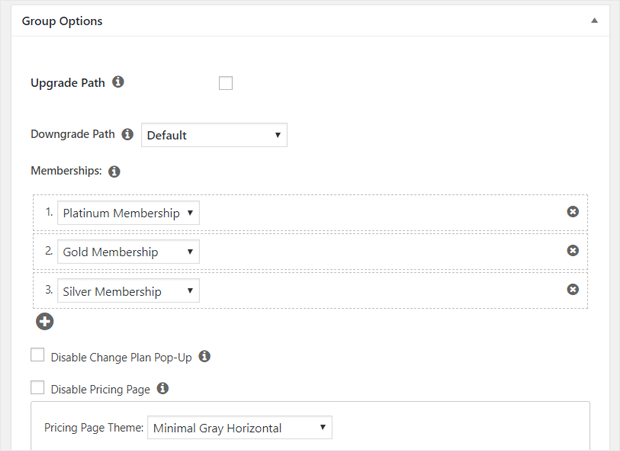
Une fois que vous avez configuré toutes les options, cliquez sur le bouton ‘Publier’.
Si vous voulez voir à quoi ressemble votre page de tarification, vous pouvez la prévisualiser. Voici comment une page de tarification MemberPress apparaîtra sur le thème par défaut Twenty Nineteen :
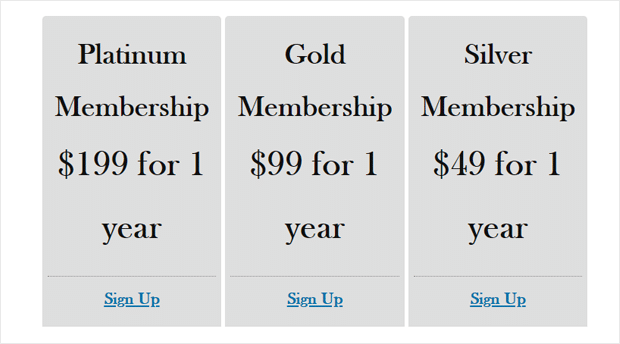
Après cela, vous devrez diriger les utilisateurs non autorisés (non-membres) vers la page de tarification.
Visitez la page MemberPress » Groupes et copiez l’URL du groupe que vous avez créé auparavant.
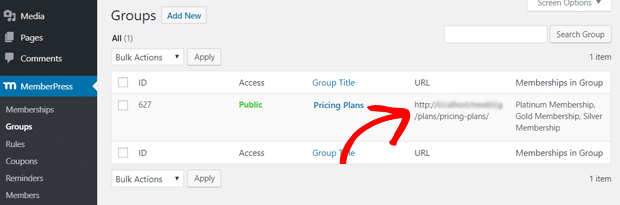
Puis, allez sur la page MemberPress » Options et descendez à la section ‘Accès non autorisé’.
Maintenant, cochez la case à côté de ‘Rediriger les visiteurs non autorisés vers une URL spécifique’ et collez l’URL du groupe que vous avez copié plus tôt.
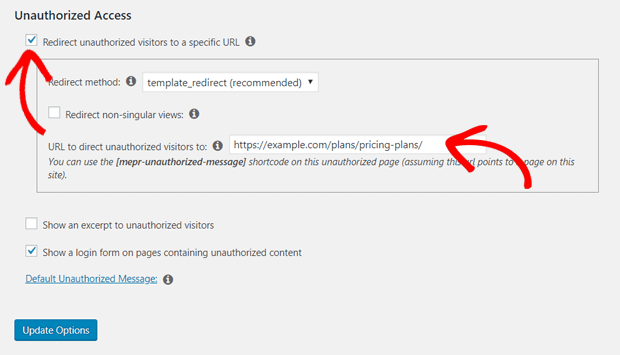
Après cela, cliquez sur le bouton ‘Mettre à jour les options’ en bas. Maintenant, vos non-membres et les visiteurs non autorisés seront redirigés vers votre page de tarification chaque fois qu’ils essaieront d’accéder à votre contenu premium caché.
Etape 9 : Ajout de formulaires d’inscription et de connexion
Maintenant que vous avez tout configuré, la dernière étape consiste à ajouter des formulaires d’inscription et de connexion à votre site. Le plugin MemberPress vous permet de faire un site web avec des comptes et des profils d’utilisateurs en toute simplicité.
D’abord, vous pouvez ajouter un formulaire de connexion d’utilisateur en utilisant un widget. Allez dans Apparence » Widgets depuis votre panneau d’administration et ajoutez le widget ‘MemberPress Login’ à une zone prête pour les widgets.
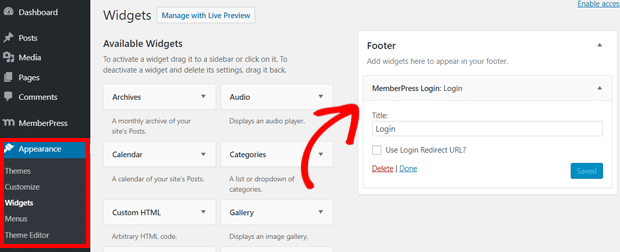
Puis, vous devrez ajouter l’URL de votre page de tarification à votre menu de navigation afin que les visiteurs de votre site Web puissent s’inscrire à un plan d’adhésion.
Visitez la page Apparence » Menus depuis votre tableau de bord. Créez un nouveau menu ou choisissez un menu existant. Ensuite, sélectionnez » Plans de tarification » sous l’onglet » Groupes « , puis cliquez sur le bouton » Ajouter au menu « .
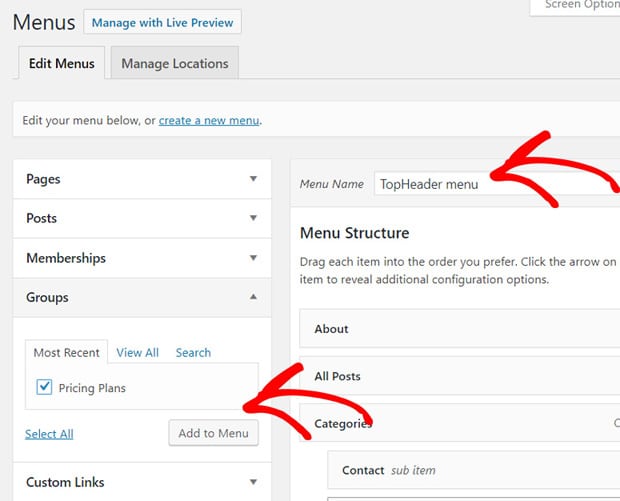
Une fois que votre page de tarification apparaît sous la structure du menu, vous pouvez la faire glisser pour réorganiser sa position. Une fois satisfait, n’oubliez pas d’enregistrer votre menu.
C’est tout ! Maintenant, vous pouvez ouvrir votre site Web et le prévisualiser en action.
Optimisation de votre site Web d’adhésion WordPress pour la croissance
Maintenant que vous avez créé un site Web d’adhésion WordPress, votre prochaine tâche est de l’optimiser pour plus de trafic et plus de transactions. Heureusement, il y a beaucoup de meilleurs plugins et outils WordPress pour vous aider.
Vous pouvez utiliser les plugins et outils suivants pour développer votre site Web d’adhésion :
1. MonsterInsights : Le meilleur plugin Google Analytics pour WordPress. Vous pouvez utiliser ce plugin pour obtenir des informations complètes sur vos utilisateurs et vos transactions eCommerce.
2. OptinMonster : Le meilleur logiciel de génération de prospects sur le marché. Il vous aide à construire votre liste d’emails plus rapidement et à augmenter les conversions de votre site web.
3. WPForms : Le meilleur plugin de construction de formulaire WordPress absolu disponible. Vous pouvez utiliser ce plugin pour créer un simple formulaire de contact ainsi que des enquêtes interactives et des formulaires conversationnels, comme Typeform.
Si vous voulez ajouter plus de fonctionnalités à votre site Web, consultez notre liste complète des plugins et outils WordPress indispensables pour les sites Web d’entreprise.
Et si vous pensez à la façon d’ajouter Google Analytics à WordPress sans plugin, alors pensez autrement. Un plugin comme MonsterInsights le rend super facile à configurer et vous assure de ne pas perdre le suivi du site Web.
Nous espérons que cet article vous a aidé à créer un site Web d’adhésion entièrement fonctionnel qui gagne de l’argent. Vous pouvez également lire notre guide sur la façon de créer une adresse électronique professionnelle gratuite.
Et n’oubliez pas de nous suivre sur Twitter et Facebook pour obtenir d’autres conseils utiles sur Google Analytics.